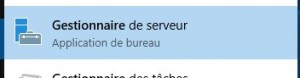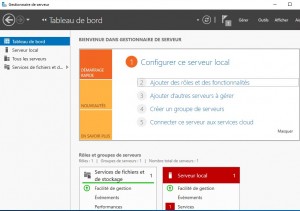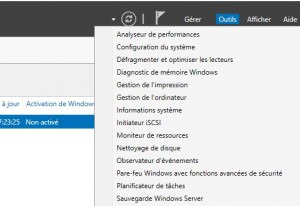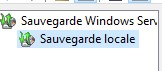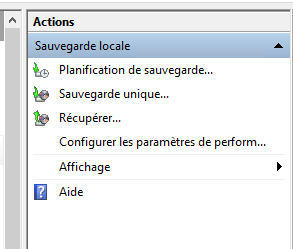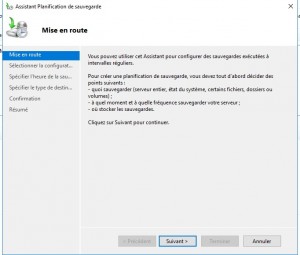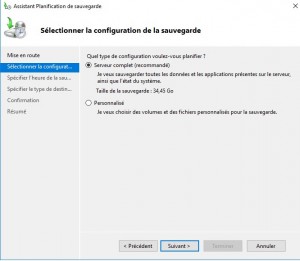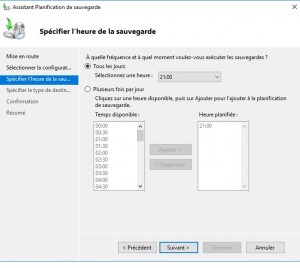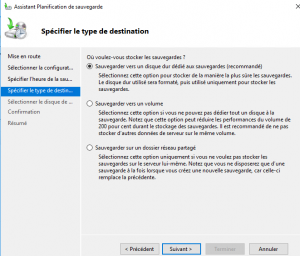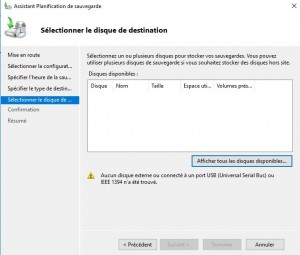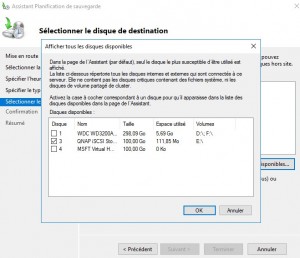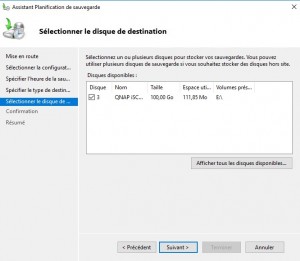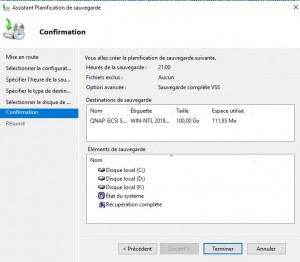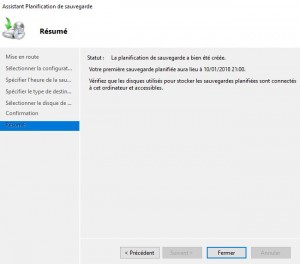Ce tutoriel est effectué sur un Windows Serveur 2016, il nécessite que l’installation de celui-ci soit complète, ainsi qu’un disque dur externe vide.
Cliquez sur démarrer en bas à gauche puis taper « gestionnaire de serveur »
Le gestionnaire de serveur apparait :
Allez sur le menu « Outils » et cliquez sur « sauvegarde Windows Server »
Cliquez sur « sauvegarde locale »
Ensuite cliquez sur « Planification de sauvegarde » qui se trouve à droite de la page
Après avoir lu les informations cliquez sur « suivant »
A cette étape vous cliquez sur « serveur complet » pour faire une sauvegarde complète du serveur.
Pour une sauvegarde journalière cliquez sur « Tous les jours » et définissez l’heure à laquelle la sauvegarde se lancera.
Pour faire une sauvegarde sur disque externe cliquez sur « sauvegarder vers un disque dur dédié aux sauvegardes », ce disque sera formaté et dédié uniquement à la sauvegarde. ( Attention les données sur celui-ci seront effacées )
Cliquez sur « afficher tous les disques disponible » pour voir les disques disponibles
ATTENTION, il faut bien choisir le disque externe que vous avez branché.
Assurez-vous de choisir le bon disque en comparant la taille, le nom du disque et du volume. ( Attention les données sur celui-ci seront effacées )
Le disque est bien sélectionné. Cliquez sur « suivant »
IMPORTANT : Vérifiez le paramétrage générale de la sauvegarde, puis « Terminer » et « Fermer »
Si vous avez un projet et que vous souhaitez un accompagnement sur l’évolution de votre parc informatique. Globanet se tient à votre disposition pour vous faire une étude sur mesure. Merci de nous contacter par Email : devis@globanet.fr ou directement via notre site internet www.globanet.fr